
หากคุณต้องการตรวจสอบการใช้พื้นที่ดิสก์บนระบบ Windows ของคุณคุณอาจจะค่อนข้างไม่มีความสุขเมื่อมีเนื้อที่ว่างบนดิสก์ที่สังเกตเห็นได้เต็มไปหมดอย่างกะทันหันและลึกลับ อะไรคือวิธีที่ดีในการค้นหาว่าอะไรกินเนื้อที่ดิสก์นั้นไป โพสต์ถาม & ตอบ SuperUser วันนี้มีคำแนะนำที่เป็นประโยชน์สำหรับผู้อ่านที่หงุดหงิด
เซสชันคำถามและคำตอบของวันนี้มาถึงเราโดยได้รับความอนุเคราะห์จาก SuperUser ซึ่งเป็นแผนกย่อยของ Stack Exchange ซึ่งเป็นการรวมกลุ่มเว็บไซต์ถาม & ตอบโดยชุมชน
เอื้อเฟื้อภาพหน้าจอของ HDGraph .
คำถาม
ผู้อ่าน SuperUser Archa ต้องการทราบวิธีค้นหาว่าข้อมูลประเภทใดที่ช้า แต่ก็กินเนื้อที่ดิสก์ในคอมพิวเตอร์ของเขา:
เป็นเวลาหลายสัปดาห์และอาจเป็นเดือนฉันได้ตรวจสอบเป็นประจำเพื่อดูว่ายังมีพื้นที่ว่างบนดิสก์อยู่เท่าใดในระบบ Windows 8.1 ของฉัน ในช่วงสองสามสัปดาห์ที่ผ่านมาฉันสูญเสียพื้นที่ดิสก์ไปเกือบเจ็ด GB อย่างลึกลับ (จาก 850 GB เป็น 843 GB)
โปรดทราบว่าฉันเพิ่งหยุดการอัปเดตคอมพิวเตอร์ซึ่งใช้พื้นที่ประมาณหก GB การอัปเดตนี้ดูเหมือนจะหยุดทำงานและติดตั้งไม่เสร็จ ฉันไม่ได้ดาวน์โหลดซอฟต์แวร์ใด ๆ และดาวน์โหลดเพียงไม่กี่ภาพในตอนนี้ อย่างไรก็ตามจำนวนเนื้อที่ว่างบนดิสก์ยังคงลดลงอย่างช้าๆ
ฉันจะทราบได้อย่างไรว่าข้อมูลเพิ่มเติมนี้มาจากไหน
คุณจะทราบได้อย่างไรว่าข้อมูลประเภทใดที่ใช้พื้นที่ดิสก์บนคอมพิวเตอร์ของคุณ?
คำตอบ
ผู้สนับสนุน SuperUser Maximillian Laumeister มีคำตอบสำหรับเรา:
หากต้องการทราบว่าอะไรกำลังใช้พื้นที่ดิสก์บนคอมพิวเตอร์ของคุณให้ใช้ซอฟต์แวร์ที่สแกนดิสก์และแสดงไดเร็กทอรีทั้งหมดของคุณตามขนาด
ถ้าคุณชอบกราฟวงกลมให้ใช้ HDGraph . นำเสนอการใช้งานดิสก์ของคุณในรูปแบบแผนภูมิวงกลมวงกลม:
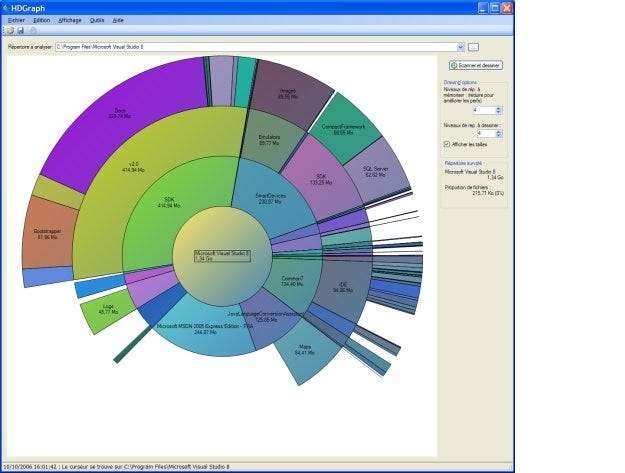
ถ้าคุณชอบสี่เหลี่ยมมากกว่าให้ใช้ WinDirStat (ดาวน์โหลดจาก Ninite) . แสดงการใช้งานดิสก์ของคุณเป็นรูปสี่เหลี่ยมผืนผ้าโดยที่แต่ละรูปสี่เหลี่ยมผืนผ้าแทนโฟลเดอร์:

มีสิ่งที่จะเพิ่มคำอธิบาย? ปิดเสียงในความคิดเห็น ต้องการอ่านคำตอบเพิ่มเติมจากผู้ใช้ Stack Exchange ที่เชี่ยวชาญด้านเทคโนโลยีคนอื่น ๆ หรือไม่? ดูกระทู้สนทนาฉบับเต็มได้ที่นี่ .







